405エラーの一般的な解決策と対処法

405 エラーは、ウェブサイトを訪問する際に遭遇する可能性のあるエラーの一つです。このエラーは、HTTPメソッドが許可されていないことを示しています。例えば、特定のエンドポイントに対して不適切なHTTPメソッドを使用すると、405 エラーが発生します。これにより、ウェブサイトの機能が制限され、ユーザーエクスペリエンスが低下することがあります。適切なエラーメッセージが表示されない場合、ユーザーは問題の原因を理解できず、フラストレーションを感じることもあります。
405エラーの原因
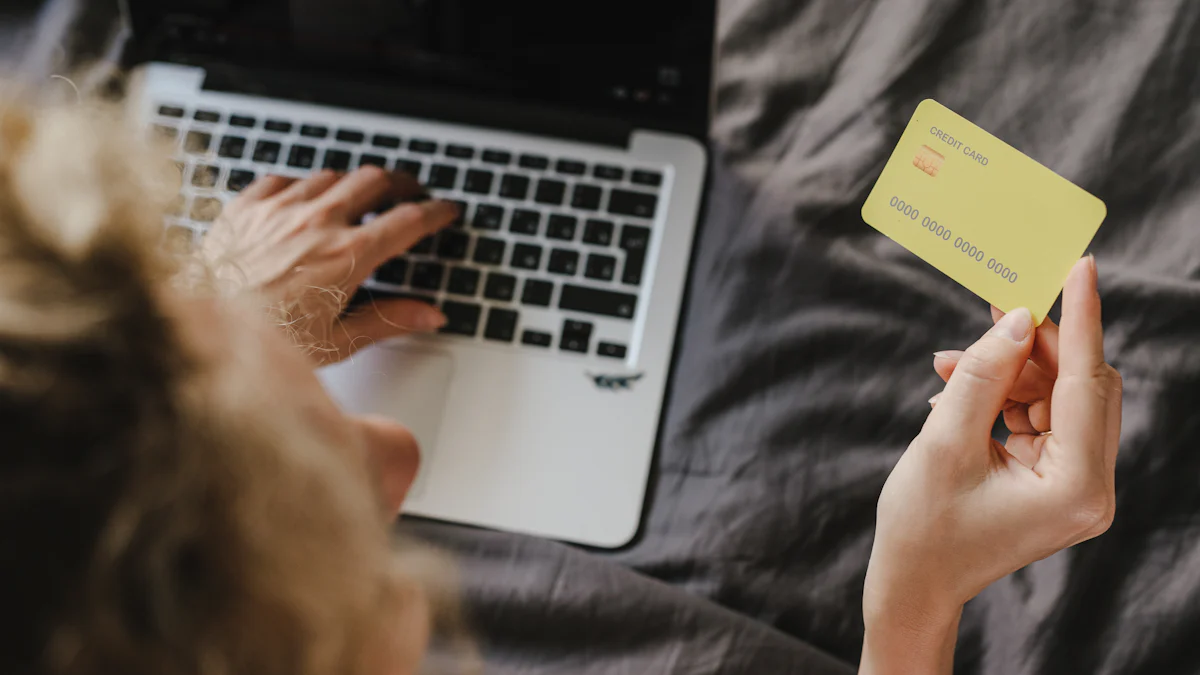
HTTPメソッドの不一致
405 エラーの最も一般的な原因は、HTTPメソッドの不一致です。例えば、フォーム送信時に誤ったHTTPメソッドを使用すると、405 エラーが発生します。GETメソッドを使用すべきところでPOSTメソッドを使用したり、その逆の場合もあります。このようなエラーは、ユーザーの離脱率を上げ、サイトの評判に悪影響を与える可能性があります。HTTPメソッドが適切であるか確認することが重要です。
サーバー設定の問題
サーバー設定の問題も405 エラーの原因となります。サーバー側で特定のHTTPメソッドが許可されていない場合、405 エラーが表示されます。サーバーの構成ファイルを確認し、必要なメソッドが許可されているかを確認することが必要です。また、サーバーのログを確認することで、エラーの原因を特定する手助けになります。これにより、問題の究明および復旧が可能となります。
プラグインやテーマの影響
特にWordPressなどのCMSを使用している場合、不適切なプラグインやテーマが405 エラーを引き起こすことがあります。プラグインやテーマがHTTPメソッドを制限している可能性があるため、これらを確認することが推奨されます。プラグインを一時的に無効化し、テーマを変更してエラーが解消されるかを確認することで、原因を特定できます。これにより、ユーザーエクスペリエンスを向上させることができます。
405エラーの解決策

プラグインとテーマの確認
405 エラーが発生した場合、まずはWordPressなどのCMSで使用しているプラグインやテーマを確認しましょう。これらがエラーの原因となることがあります。
プラグインの無効化と再有効化
- プラグインを一時的に無効化します。これにより、どのプラグインが問題を引き起こしているかを特定できます。
- 一つずつプラグインを再有効化し、エラーが再発するか確認します。特定のプラグインが原因である場合、そのプラグインを更新するか、代替のプラグインを探すことを検討してください。
テーマの変更と確認
- 現在のテーマを一時的にデフォルトテーマに変更します。これにより、テーマが原因であるかどうかを確認できます。
- エラーが解消される場合、テーマの設定やカスタムコードを見直し、問題を修正します。
.htaccessファイルの確認と修正
.htaccessファイルは、サーバーの動作を制御する重要なファイルです。405 エラーの原因となることがあります。
.htaccessファイルのバックアップ
- まず、現在の.htaccessファイルをバックアップします。これにより、誤ってファイルを変更しても元に戻せます。
必要な修正の適用
- .htaccessファイルを開き、誤った設定や不要なコードを削除します。
- 修正後、ファイルを保存し、エラーが解消されたか確認します。
サーバー設定の確認
サーバー設定の誤りも405 エラーの原因となります。サーバーの設定を確認し、必要な修正を行いましょう。
サーバーのログの確認
- サーバーのエラーログを確認します。これにより、エラーの詳細情報を得ることができます。
- ログに記録されたエラーをもとに、問題の原因を特定します。
設定ファイルの見直し
- サーバーの設定ファイルを見直し、HTTPメソッドの制限がないか確認します。
- 必要に応じて設定を修正し、サーバーを再起動して変更を適用します。
これらの手順を実行することで、405 エラーを効果的に解決できる可能性が高まります。問題が解決しない場合は、専門家に相談することも検討してください。
カスタムコードの確認
カスタムコードが原因で405エラーが発生することがあります。特に、独自に開発したスクリプトやコードがサイトの他の部分と競合する場合です。以下の手順でカスタムコードを確認し、問題を解決しましょう。
カスタムスクリプトの検証
-
コードのレビュー: まず、カスタムスクリプトを詳細にレビューします。コードの中に誤ったHTTPメソッドを使用している箇所がないか確認してください。
-
テスト環境での実行: 本番環境に影響を与えないよう、テスト環境でスクリプトを実行します。これにより、エラーが発生するかどうかを安全に確認できます。
-
ログの確認: サーバーのログを確認し、スクリプトがどのように動作しているかを把握します。エラーが記録されている場合、その内容をもとに問題を特定します。
コードの修正と最適化
-
誤りの修正: 検証の結果、誤ったHTTPメソッドや不適切なコードが見つかった場合、それを修正します。正しいメソッドを使用し、コードの整合性を保つことが重要です。
-
コードの最適化: 修正後、コードを最適化します。冗長な部分を削除し、効率的に動作するように改善します。これにより、サイト全体のパフォーマンスが向上します。
-
再テスト: 修正と最適化が完了したら、再度テスト環境でスクリプトを実行します。エラーが解消されているか確認し、問題が再発しないことを確認します。
ヒント: カスタムコードの変更は慎重に行いましょう。特に、他のプラグインやテーマとの互換性を考慮することが重要です。WordPressなどのCMSを使用している場合、プラグインやテーマの影響も考慮に入れる必要があります。
これらの手順を実行することで、カスタムコードに起因する405エラーを効果的に解決できます。問題が解決しない場合は、専門家に相談することも検討してください。
405エラーの解決策を実行することで、問題が解決する可能性が高まります。特に、プラグインやテーマの確認、.htaccessファイルの修正、サーバー設定の見直し、カスタムコードの検証は効果的です。これらの手順を試しても問題が解決しない場合、専門家に相談することを検討してください。
ヒント: アプリケーションコード内で、405応答に対する特定のエラーハンドリングを実装することも有効です。これにより、エラー発生時の対応がスムーズになります。
あなたがこの問題を解決できることを願っています。安心してウェブサイトを運営し、ユーザーに快適な体験を提供してください。

